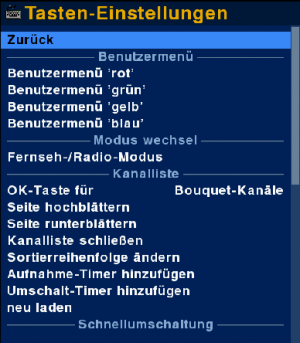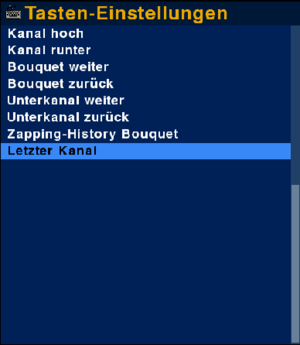Neutrino:Einstellungen:Tasten
- Neutrino Features
- Fernbedienungsfunktionen
- Die Menüs von Neutrino
- EPG/Info
- Audio-Auswahl (Tonwahl)
- Perspektiven
- Der Web-Server (nhttpd)
- TV-Modus
- Radio-Modus
- Scart-Eingang
- Spiele
- Audioplayer
- Internetradio
- Movieplayer
- UPnP Browser
- Bildbetrachter
- Skripte
- Einstellungen jetzt speichern
- Video
- Audio
- Jugendschutz
- Netzwerk
- Aufnahme
- Movieplayer
- Sprache (altes Menü)
- Farben/Themes/Schrift (altes Menü)
- OSD
- LCD
- Tasten
- Audioplayer/Bildbetrachter
- Treiber- & Bootoptionen
- Diverse Einstellungen
- Personalisierung
- Bouquet-Verwaltung
- Kanalsuche
- Kanallisten neu laden
- Plugins neu laden
- Neutrino neu starten
- UCodes überprüfen
- Image Informationen
- Software-Aktualisierung
Inhaltsverzeichnis
Allgemeines
In diesem Menü ist es möglich bestimmte Tasten mit verschiedenen Funktionen zu belegen.
Moduswechsel
TV-/Radio-Modus
Um für den Wechsel von TV- und Radio-Modus eine Taste festzulegen, führt folgende Schritte durch (default=keine):
- Selektiert im Menü den Eintrag "TV-/Radio-Modus" und bestätigt mit [OK].
- Selektiert "Neue Taste einstellen" und bestätigt mit [OK]. Der nun folgende Dialog fordert euch auf, die Taste eurer Wahl zu drücken. Solltet ihr aus Versehen in diesen Dialog gekommen sein, wartet einige Sekunden, bis der Dialog wieder zurückspringt.
Solltet ihr für diese Funktion keine Taste festlegen wollen, wählt den Eintrag "Keine Taste" aus und bestätigt mit [OK].
Kanalliste
OK-Taste
Mit dieser Option könnt ihr festlegen, wie Neutrino im TV- und Radio-Modus reagieren soll, wenn [OK] gedrückt wird.
Zur Auswahl stehen:
| Bouquet-Kanäle | = | Zeigt die vorhandenen Kanäle des momentan aktiven Bouquets an |
| Bouquet-Liste | = | Zeigt die vorhandenen Bouquets an |
| Kanal-Liste | = | Zeigt alle vorhandenen Kanäle an |
Seite hochblättern
Um für "Seite hochblättern" eine Taste festzulegen, führt folgende Schritte durch (default=[rot]):
- Selektiert im Menü den Eintrag "Seite hochblättern" und bestätigt mit [OK].
- Selektiert "Neue Taste einstellen" und bestätigt mit [OK]. Der nun folgende Dialog fordert euch auf, die Taste eurer Wahl zu drücken. Solltet ihr aus Versehen in diesen Dialog gekommen sein, wartet einige Sekunden, bis der Dialog wieder zurückspringt.
Solltet ihr für diese Funktion keine Taste festlegen wollen, wählt den Eintrag "Keine Taste" aus und bestätigt mit [OK].
Seite runterblättern
Um für "Seite runterblättern" eine Taste festzulegen, führt folgende Schritte durch (default=[grün]):
- Selektiert im Menü den Eintrag "Seite runterblättern" und bestätigt mit [OK].
- Selektiert "Neue Taste einstellen" und bestätigt mit [OK]. Der nun folgende Dialog fordert euch auf, die Taste eurer Wahl zu drücken. Solltet ihr aus Versehen in diesen Dialog gekommen sein, wartet einige Sekunden, bis der Dialog wieder zurückspringt.
Solltet ihr für diese Funktion keine Taste festlegen wollen, wählt den Eintrag "Keine Taste" aus und bestätigt mit [OK].
Kanalliste schließen
Um für "Kanalliste schließen" eine Taste festzulegen, führt folgende Schritte durch (default=[Home]):
- Selektiert im Menü den Eintrag "Kanalliste schließen" und bestätigt mit [OK].
- Selektiert "Neue Taste einstellen" und bestätigt mit [OK]. Der nun folgende Dialog fordert euch auf, die Taste eurer Wahl zu drücken. Solltet ihr aus Versehen in diesen Dialog gekommen sein, wartet einige Sekunden, bis der Dialog wieder zurückspringt.
Solltet ihr für diese Funktion keine Taste festlegen wollen, wählt den Eintrag "Keine Taste" aus und bestätigt mit [OK].
Sortierreihenfolge ändern
![]() An dieser Stelle muss noch Text rein.
An dieser Stelle muss noch Text rein.
Aufnahme-Timer hinzufügen
An dieser Stelle kann eine Farbtaste ausgewählt werden, mit der man dann direkt aus dem EPG einen Aufnahme-Timer setzen kann. Hier bietet sich die rote Taste an. Im Originalzustand ist diese Funktion nicht belegt. Ist sie aktiviert, erscheint im EPG-Fenster unten die Farbe der Taste als Punkt.
Umschalt-Timer hinzufügen
An dieser Stelle kann eine Farbtaste ausgewählt werden, mit der man dann direkt aus dem EPG einen Umschalt-Timer setzen kann. Hier bietet sich die gelbe Taste an. Im Originalzustand ist diese Funktion nicht belegt. Ist sie aktiviert, erscheint im EPG-Fenster unten die Farbe der Taste als Punkt.
Schnellumschaltung
Kanal hoch
Um für "Kanal hoch" eine Taste festzulegen, führt folgende Schritte durch (default=[auf]):
- Selektiert im Menü den Eintrag "Kanal hoch" und bestätigt mit [OK].
- Selektiert "Neue Taste einstellen" und bestätigt mit [OK]. Der nun folgende Dialog fordert euch auf, die Taste Ihrer Wahl zu drücken. Solltet ihr aus Versehen in diesen Dialog gekommen sein, wartet einige Sekunden, bis der Dialog wieder zurückspringt.
Solltet ihr für diese Funktion keine Taste festlegen wollen, wählt den Eintrag "Keine Taste" aus und bestätigen mit [OK].
Kanal runter
Um für "Kanal runter" eine Taste festzulegen, führt folgende Schritte durch (default=[ab]):
- Selektiert im Menü den Eintrag "Kanal runter" und bestätigt mit [OK].
- Selektiert "Neue Taste einstellen" und bestätigt mit [OK]. Der nun folgende Dialog fordert euch auf, die Taste eurer Wahl zu drücken. Solltet ihr aus Versehen in diesen Dialog gekommen sein, wartet einige Sekunden, bis der Dialog wieder zurückspringt.
Solltet ihr für diese Funktion keine Taste festlegen wollen, wählt den Eintrag "Keine Taste" aus und bestätigen mit [OK].
Bouquet weiter
Um für "Bouquet weiter" eine Taste festzulegen, führt folgende Schritte durch (default=[rechts]):
- Selektiert im Menü den Eintrag "Bouquet weiter" und bestätigt mit [OK].
- Selektiert "Neue Taste einstellen" und bestätigt mit [OK]. Der nun folgende Dialog fordert euch auf, die Taste eurer Wahl zu drücken. Solltet ihr aus Versehen in diesen Dialog gekommen sein, wartet einige Sekunden, bis der Dialog wieder zurückspringt.
Solltet ihr für diese Funktion keine Taste festlegen wollen, wählt den Eintrag "Keine Taste" aus und bestätigen mit [OK].
Bouquet zurück
Um für "Bouquet zurück" eine Taste festzulegen, führt folgende Schritte durch (default=[links]):
- Selektiert im Menü den Eintrag "Bouquet zurück" und bestätigt mit [OK].
- Selektiert "Neue Taste einstellen" und bestätigt mit [OK]. Der nun folgende Dialog fordert euch auf, die Taste eurer Wahl zu drücken. Solltet ihr aus Versehen in diesen Dialog gekommen sein, wartet einige Sekunden, bis der Dialog wieder zurückspringt.
Solltet ihr für diese Funktion keine Taste festlegen wollen, wählt den Eintrag "Keine Taste" aus und bestätigen mit [OK].
Unterkanal weiter
![]() An dieser Stelle muss noch Text rein.
An dieser Stelle muss noch Text rein.
Unterkanal zurück
![]() An dieser Stelle muss noch Text rein.
An dieser Stelle muss noch Text rein.
Zapping-History Bouquet
Um für die Zapping History eine Taste festzulegen, führt folgende Schritte durch (default=[Home]):
- Selektiert im Menü den Eintrag "Zapping-History" und bestätigt mit [OK].
- Selektiert "Neue Taste einstellen" und bestätigt mit [OK]. Der nun folgende Dialog fordert euch auf, die Taste eurer Wahl zu drücken.
- Drückt die Taste, die ihr mit der Funktion "Zapping History" belegen wollt. Solltet ihr aus Versehen in diesen Dialog gekommen sein, wartet einige Sekunden, bis der Dialog wieder zurückspringt.
Solltet ihr für diese Funktion keine Taste festlegen wollen, wählt den Eintrag "Keine Taste" aus und bestätigt mit [OK].
Bitte bedenkt, dass die Originalbelegung der gewählten Taste beim Ändern der Belegung verloren geht.
Letzter Kanal
Um für das Hin- und Herschalten der letzten beiden Kanäle eine Taste festzulegen, führt folgende Schritte durch (default=[0]):
- Selektiert im Menü den Eintrag "Letzter Kanal" und bestätigt mit [OK].
- Selektiert "Neue Taste einstellen" und bestätigt mit [OK]. Der nun folgende Dialog fordert euch auf, die Taste eurer Wahl zu drücken.
- Drückt die Taste, die ihr mit der Funktion "Letzter Kanal" belegen wollt. Solltet ihr aus Versehen in diesen Dialog gekommen sein, wartet einige Sekunden, bis der Dialog wieder zurückspringt.
Solltet ihr für diese Funktion keine Taste festlegen wollen, wählt den Eintrag "Keine Taste" aus und bestätigt mit [OK].
Bitte bedenkt, dass die Originalbelegung der gewählten Taste beim Ändern der Belegung verloren geht.
Grundlagen - Installation - Debug-Mode - Hardware - CDK/Development
LCars - Neutrino - Enigma - Plugins - Spiele - Software - Tools - Howto - FAQ - Images
Hauptseite - News - Alle Artikel - Bewertungen - Gewünschte Seiten - Index - Neue Artikel - Impressum - Team
Hilfeportal - Seite bearbeiten - Bilder - Links - Tabellen - Textgestaltung